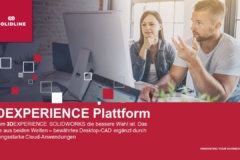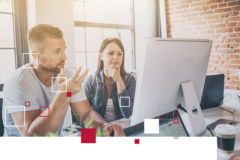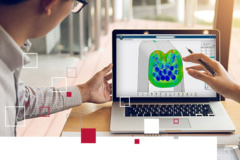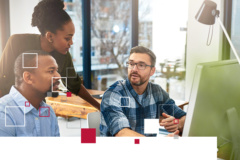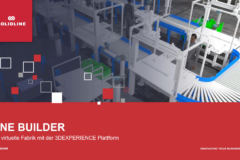SOLIDWORKS Student installieren und aktivieren
Ab sofort stehen Ihnen die neuen SOLIDWORKS Versionen für das akademische Jahr 2021/22 zur Verfügung. Diese können Sie sich unter www.solidline.de/download herunterladen.
Für die SOLIDWORKS Privatnutzung von Lehrkräfte, Studenten und Schüler gibt es 3 verschiedene Produkte: SOLIDWORKS Student Edition, SOLIDWORKS Student Premium und SOLIDWORKS Student Standard. Die folgende Anleitung gilt nur für die Produkte SOLIDWORKS Student Premium und SOLIDWORKS Student Standard. Zum Erwerb der Kauflizenz SOLIDWORKS Student Edition 21/22 nutzen Sie bitte den Student Store.
Weitere Informationen zu den Produkten
Installation für die Privatnutzung
Für die Aktivierung von SOLIDWORKS Student Premium bzw. Student Standard (Home Use Lizenzen für die Privatnutzung von Lehrkräften und Lernenden) benötigen Sie eine 12-stellige Seriennummer beginnend mit 9020. Diese Seriennummer erhalten Sie beim SOLIDWORKS Administrator Ihrer Bildungseinrichtung. Als Neukunde kann Ihr SOLIDWORKS Administrator diese Seriennummer per E-Mail an orderadmin@solidline.de anfordern. Ab dem zweiten Jahr erhält Ihr Administrator die Seriennummer automatisch per E-Mail zugesendet.
Installationsmanager herunterladen
- Laden Sie SOLIDWORKS Education 2020/21 unter www.solidline.de/download herunter. Sie erhalten den Downloadlink in Kürze per E-Mail. Falls Sie die E-Mail nicht innerhalb von einer Stunde nach Absenden des Formulars in Ihrem Posteingang vorfinden, überprüfen Sie Ihren Spamordner.
- Klicken Sie in der E-Mail auf den Link “SOLIDWORKS Education 2021/22”
- Öffnen und entpacken Sie die heruntergeladene Datei “Setup.exe” um den Installationsmanager zu starten.
SOLIDWORKS installieren
- Sobald der Installations-Manager ausgeführt wird, wählen Sie die Option Einzelinstallation (auf diesem Computer) und klicken Sie auf den Pfeil Weiter.
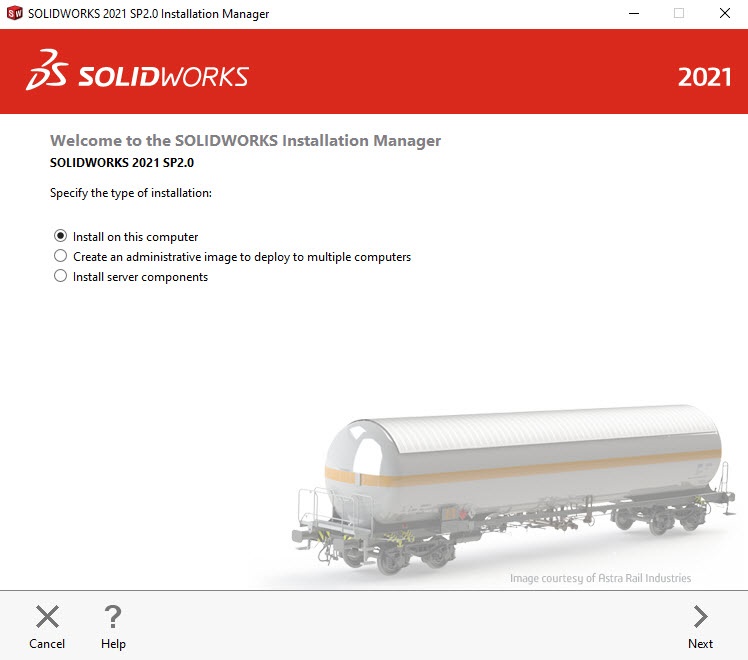
- Geben Sie die SOLIDWORKS CAD Seriennummer unter 3D-Konstruktion ein und lassen Sie die anderen Felder leer. Sie nutzen SOLIDWORKS Student Standard? Dann geben Sie bitte auch bei SOLIDWORKS CAM Seriennummer unter CAM ein. Klicken Sie auf Weiter.
Der Installations-Manager überprüft nun, ob Sie die Systemanforderungen für SOLIDWORKS erfüllen. Bei eventuellen Unstimmigkeiten werden Sie benachrichtigt. Dieser Vorgang kann mehrere Minuten dauern.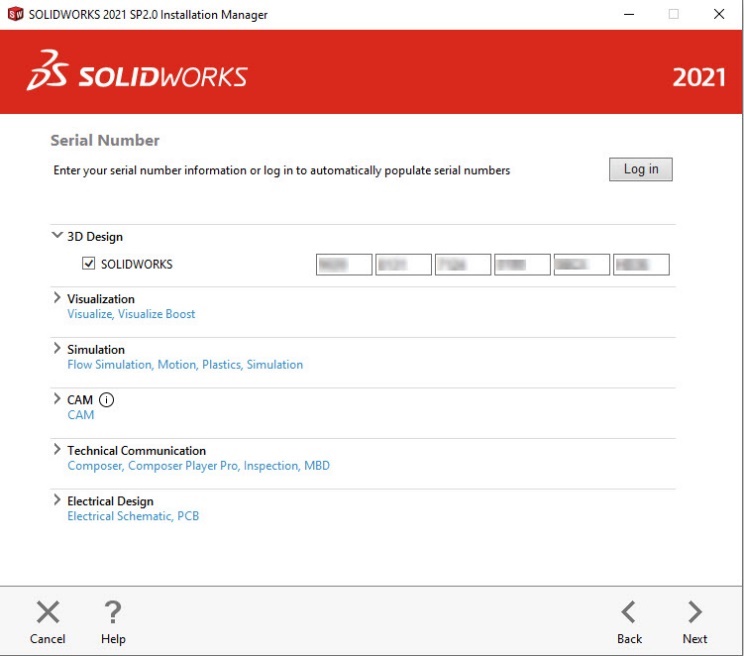
- Nach Abschluss der Systemüberprüfung wird eine Übersicht mit allen Produkten angezeigt, die installiert werden.
Aktivieren Sie das Kontrollkästchen „Ich akzeptiere die Bedingungen für SOLIDWORKS“ und klicken Sie anschließend auf Download und Installation. Anmerkung: Die angezeigten Produkte können je nach verwendeter SOLIDWORKS Version variieren.
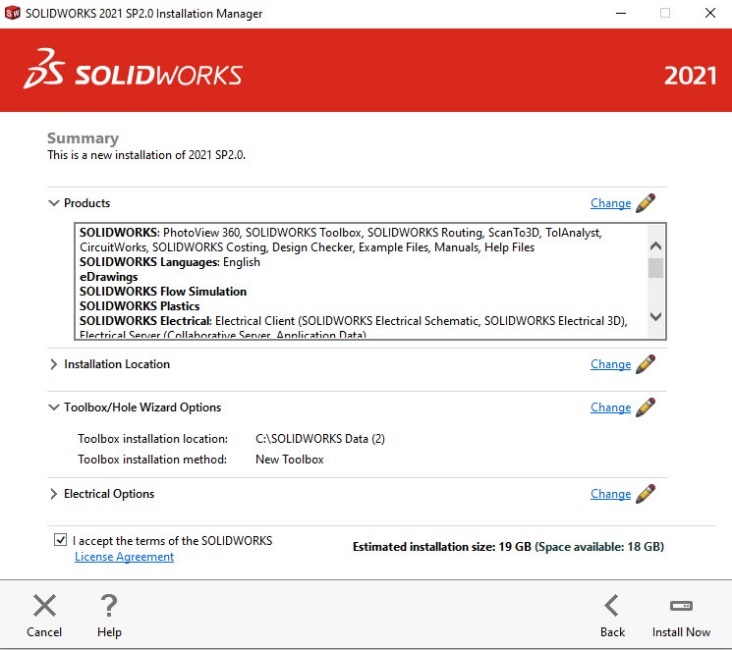
- Klicken Sie nach Abschluss der Installation auf Fertig stellen, um den Installations-Manager zu schließen. Nach erfolgreicher Aktivierung können Sie Ihre SOLIDWORKS Produkte verwenden.
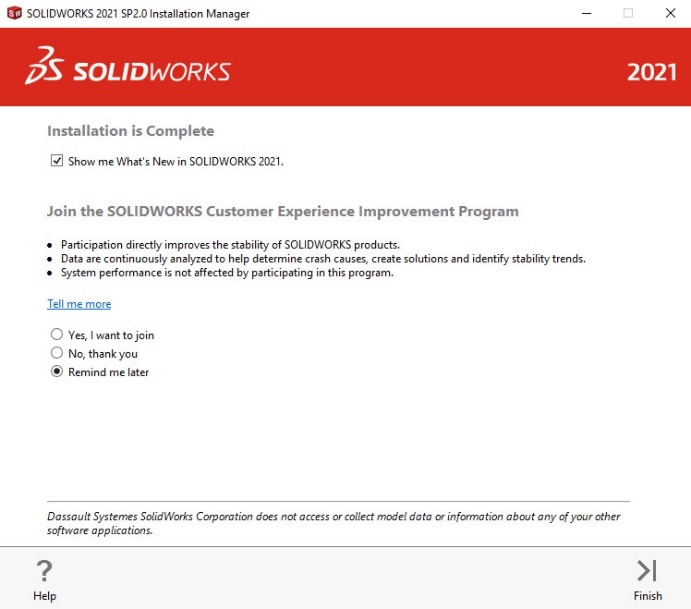
SOLIDWORKS aktivieren
Beim ersten Start von SOLIDWORKS werden Sie aufgefordert, Ihre Lizenz zu aktivieren. Sie können Ihre Lizenz entweder nach einer 30-tägigen Testphase aktivieren oder die Aktivierung sofort vornehmen. Gehen Sie bei der Aktivierung wie nachfolgend beschrieben vor.
- Zur Aktivierung muss der PC mit dem Internet verbunden sein. Alternativ können Sie die Aktivierung manuell per E-Mail durchführen. Ohne aktivierte Lizenz erscheint bei jedem Start von SOLIDWORKS eine Aktivierungsaufforderung. Option Ich möchte mein SOLIDWORKS Produkt jetzt aktivieren wählen und auf Weiter klicken.
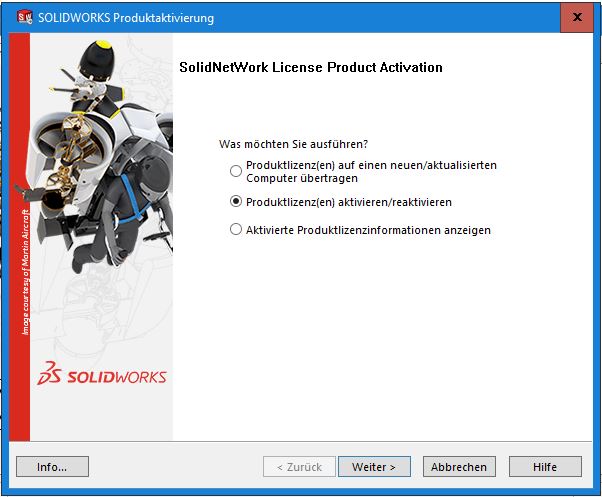
- Option Automatisch über das Internet oder Manuell per E-Mail wählen, E-Mailadresse eingeben und auf Weiter klicken. Die Verbindung zum Aktivierungsserver wird aufgebaut.
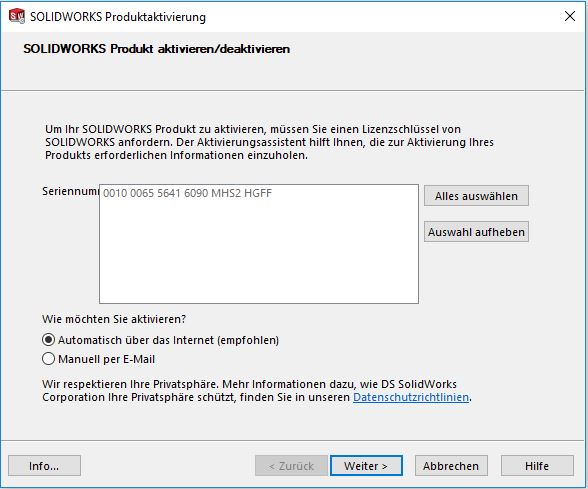
- Die Aktivierung ist abgeschlossen, SOLIDWORKS kann jetzt verwendet werden.
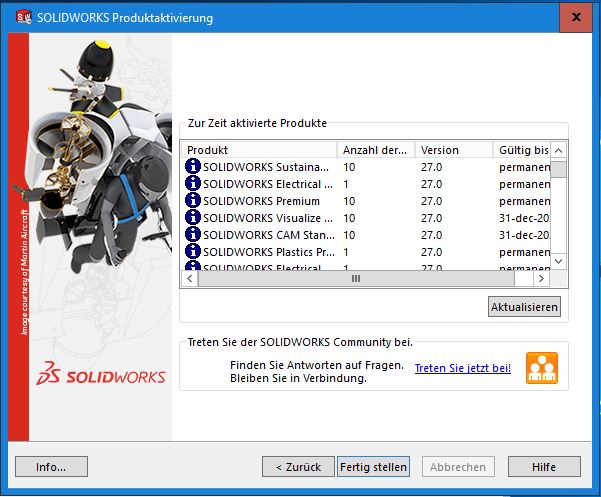
Online-Training, Fallbeispiele und Unterlagen
Tauschen Sie sich nicht nur in Ihrer Institution mit anderen Lernenden und Pädagogen aus. Nutzen Sie MySolidworks.com – das Webportal für alle Fragen rund um SOLIDWORKS. Hier trifft sich die SOLIDWORKS Community zum regelmäßigen Austausch – jederzeit, überall auf jedem Gerät.
- Multimediales Lernen mit über 600 Schulungsvideos
- Zugriff auf das SOLIDWORKS Zertifizierungsprogramm
- Vorbereitungskurs für die SOLIDWORKS CSWA-Prüfung
- Speicherplatz in der Cloud. Arbeiten Sie im Team und teilen Sie große Design-Dateien über Online-Speicherdienste.
- Direkter Kontakt zum Hersteller in Ihrer Nähe
- Reger Austausch mit anderen Studenten, Anwendern und SOLIDWORKS Profis zu aktuellen Themen
- Suchen und erhalten Sie Antworten auf Fragen rund um SOLIDWORKS
- Laden Sie kostenlose 3D- und 2D-CAD-Modelle von Benutzer- und Lieferantenzertifizierten Teilen, Baugruppen und mehr herunter
Freier Zugang zu MySolidWorks Professional für Studenten und Lehrer: http://my.solidworks.com/account/student-access
Zertifizierungen
SOLIDWORKS bietet ein umfangreiches Programm für Schüler/Studenten, Lehrkräfte und Ausbilder, um sich Ihre Fachkenntnisse rund um die Konstruktion zertifizieren zu lassen. In diesem Jahr können Sie pro SOLIDWORKS Education Lizenz mit laufendem Wartungsvertrag 2 kostenfreie Prüfung ablegen. Einen für die Certified SOLIDWORKS Associate Prüfung (CSWA) und einen weiteren für die Certified SolidWorks Professional Prüfung (CSWP). Die CSWA-Prüfung ist die Einstiegsprüfung und sollte zuerst absolviert werden.
Bei beiden Prüfungen handelt es sich um branchenweit anerkannte Prüfungen, die Ihr Wissen über 2D-Zeichnungen, 3D-Modellierung, Konzeptentwicklung und SOLIDWORKS Basics (Bauteile, Bemaßungen, Konstruktionsänderungen und Baugruppenkonstruktion) unter Beweis stellen.